
Nhưng thực tế, ngay cả khi bạn sử dụng Gmail hàng ngày, vẫn check mail đều đặn, bạn có thể vẫn chưa sử dụng hết những tính năng của nó. Với những mẹo dưới đây, bạn có thể hoàn toàn làm chủ gmail theo cách của bạn.
1. Sử dụng bộ lọc - Filters

Quản lý hộp thư đến không hề dễ dàng, nhưng Gmail đã có sẵn công cụ hỗ trợ bạn. Bạn có thể sử dụng bộ lọc trong khi tìm kiếm, ví dụ hãy gõ vào thanh search “from:Facebook”, sau đó tạo bộ lọc để đánh dấu những thư được gửi đến từ Facebook thành những thư đã được đọc rồi (read – giả sử như bạn không muốn đọc những email thông báo từ Facebook). Hoặc tạo một bộ lọc cho những email được gửi đến từ người yêu của bạn, đánh dấu chúng là những thư quan trọng để đảm bảo bạn sẽ không bao giờ bỏ lỡ những email này. Sử dụng bộ lọc giúp bạn không bao giờ quên những email quan trọng và xoá bỏ những email không mong muốn.
2. Tận dụng chức năng tìm kiếm
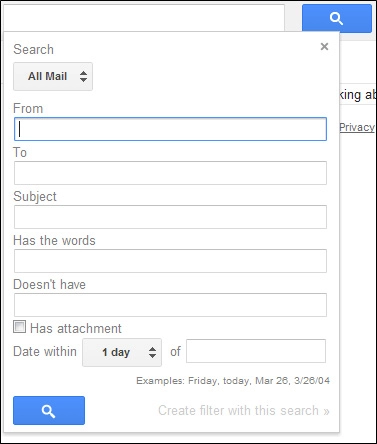
Google là một công cụ tìm kiếm tuyệt vời. Và điều này cũng đúng với Gmail. Chức năng tìm kiếm của Gmail tương tác rất tốt với người dùng: hãy nhấn vào mũi tên ở phía bên phải khung tìm kiếm, bạn sẽ thấy được nhiều lựa chọn tìm kiếm hơn. Bạn có thể tìm kiếm những email có file đính kèm , hay sử dụng chức năng này để xoá những email không cần thiết, giúp bạn có thêm bộ nhớ.
Nếu bạn muốn thực hiện lệnh tìm kiếm cụ thể hơn, ví dụ như tìm những email gửi trong ngày sinh nhật năm ngoái, hay vào bất kì năm nào, chức năng tìm kiếm cũng sẽ thực hiện tốt nhiệm vụ của nó. Tất nhiên, hiệu quả của việc tìm kiếm còn phụ thuộc vào số lượng email bạn nhận được hôm đó, cũng như số email tự động chúc mừng sinh nhật được gửi từ những diễn đàn bạn đăng kí.
3. Chia nhỏ hộp thư đến
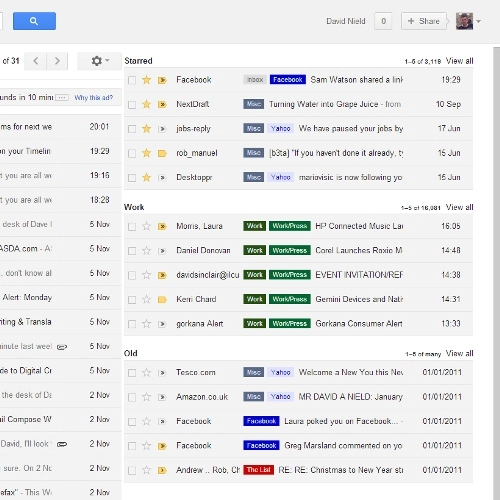
Trong trang Gmail Settings, ở thẻ Inbox, bạn có thể tuỳ chỉnh cách sắp xếp email trong hộp thư đến và sử dụng tính năng Priority Inbox chỉ có ở Gmail. Còn nữa. Ở thẻ Labs bạn có thể tìm thấy rất nhiều chức năng kèm theo giúp bạn tuỳ biến hòm thư của mình, ví dụ như chức năng Multiple Inboxes. Nhưng hãy nhớ: bạn chỉ có thể sử dụng Multiple Inboxes khi bạn tắt chức năng Priority Inbox.
Ở phía bên trái mỗi email, bạn có thể đánh dấu và lựa chọn đánh dấu sao – starred, đánh dấu là chưa đọc – unread hay đánh dấu email quan trọng – important, để rồi về sau bạn có thể dùng chức năng tìm kiếm tìm lại chúng dễ dàng qua các cú pháp “is:starred”, “is:unread” và “is:important”.
4. Ghép với các dịch vụ email khác
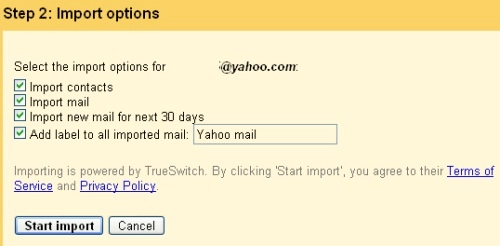
Nếu bạn thường xuyên sử dụng tài khoản Yahoo hoặc Hotmail, nay lại muốn chuyển sang Gmail, bạn hoàn toàn có thể chuyển các email từ các dịch vụ khác về hòm thư Gmail. Bạn có thể tìm thấy lựa chọn này trong thẻ Accounts and Import ở trang Settings, các bước thực hiện rất đơn giản, và bạn hoàn toàn có thể sắp xếp các thư đó như bình thường. Ngoài ra, đây cũng là lựa chọn tốt nếu bạn muốn sao lưu các email quan trọng từ một hòm thư nào đó vào hòm thư Gmail.
5. Đánh dấu sao
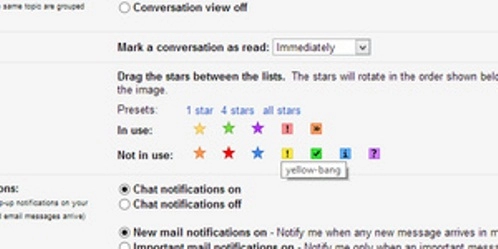
Các lựa chọn về việc đánh dấu sao được hiển thị trong thẻ General ở trang Settings. Có tới 12 loại sao và kí tự có thể sử dụng, trong khi mặc định chỉ có một loại kí tự là dấu sao màu vàng.
Bạn có thể đánh dấu các email theo các biểu tượng khác nhau để phân biệt các email công việc hay email gia đình, để đánh dấu những email quan trọng... Mỗi loại kí tự hay dấu sao đều có cấu trúc tìm kiếm riêng, ví dụ lệnh “has:green-star” sẽ giúp bạn tìm những email nào được đánh dấu bằng ngôi sao màu xanh lá.
6. Sử dụng các nhãn – labels.
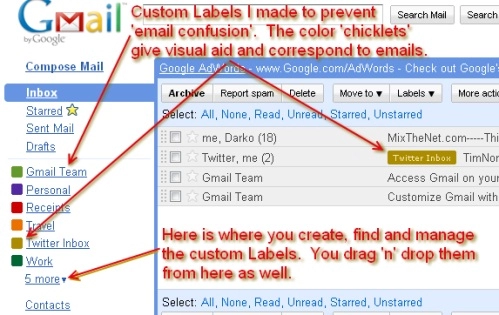
Nhãn – labels – là một trong những chức năng tốt nhất của Gmail. Sử dụng nhãn giúp bạn sắp xếp và tìm kiếm các email nhanh hơn và dễ dàng hơn. Hãy thử dùng và bạn sẽ thấy ngay lợi ích của nó.
Hãy nhớ rằng, các bộ lọc – filters – có thể gắn nhãn vào các email theo ý bạn. Ngoài ra bạn có thể sử dụng chức năng này để xoá các email cũ không cần thiết đã được gắn nhãn, ví dụ như lệnh “label:newsletter before:2011/11/16” giúp bạn tìm kiếm các email dán nhãn newsletter được gửi tới trước ngày 16/11/2011, và rồi việc còn lại chỉ là chọn và xoá.
7. Tăng hiệu quả hoạt động với Gmail
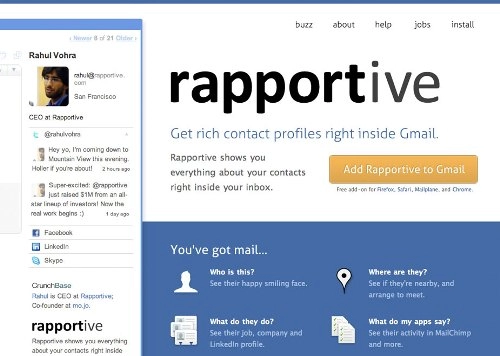
Hiện tại có rất nhiều phần mềm của các hãng thứ ba và các extension mở rộng giúp tăng thêm hiểu quả và khả năng hoạt động của Gmail. Ví dụ, Rapportive có thể thêm thông tin người dùng từ Facebook, LinkedIn và Twitter vào danh sách liên lạc contact của bạn. Ứng dụng này nhanh, mượt, giống như là một chức năng vốn có của Gmail vậy. Một công cụ của hãng thứ ba khác, rất nổi tiếng, là Boomerang, giúp bạn hẹn thời gian gửi mail và nhắc nhở bạn về những email quan trọng nếu bạn quên không trả lời.
8. Điều chỉnh mật độ hiển thị email
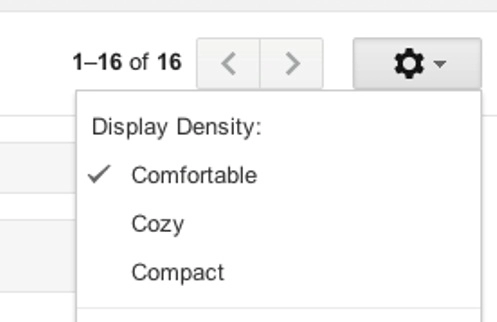
Bạn không thích có quá nhiều khoảng trống giữa các email trong danh sách, vậy hãy tìm trong phần settings, sẽ có lựa chọn cho bạn điều chỉnh về mật độ, số lượng thư hiển thị trên một trang.
9. Hẹn giờ gửi mail
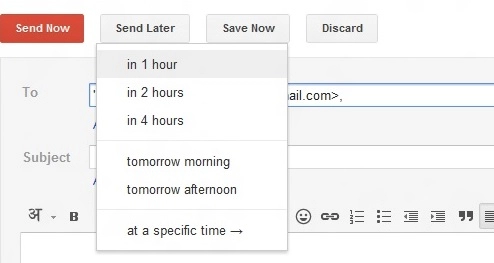
Đôi khi, bạn không muốn gửi ngay một email nào đó, nhưng bạn lại sợ mình sẽ quên mất. Hãy nhấn vào nút Send later bên trên cửa sổ soạn tin và chọn thời gian thích hợp.
10. Hãy thực hành tốt những kỹ năng cơ bản
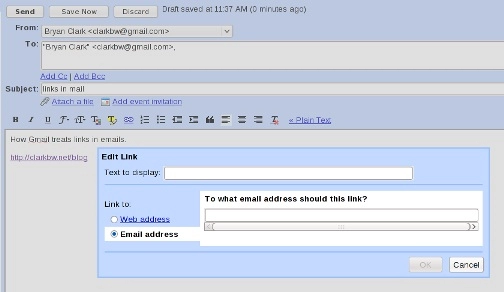
Nếu bạn muốn thực sự làm chủ Gmail, hãy làm thuần thục những chức năng cơ bản của Gmail. Hãy nhớ bên trên cửa sổ soạn thư có một loạt các icon tiện ích, thử nhấn vào icon Link, bạn có thể chèn bất kì một link nào đó vào mail; ngoài ra, có một mẹo khác ở đây: bạn cũng có thể chèn link của một email khác vào email cần gửi.
Và cuối cùng, một thủ thuật đơn giản nhưng ít người để ý. Nếu bạn muốn tìm những email gửi từ một địa chỉ nào đó, hãy đánh vào ô tìm kiếm cú pháp “from: diachiemail@gmail.com”.
Nguồn thông tin được HOCHOIMOINGAY.com sưu tầm từ Internet